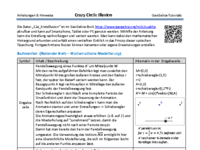12) Crazy Circle Illusion

Auftrag 1
Starte die Animation, beobachte die Punkte und beschreibe unten deine Beobachtungen ...
Beschreibe die Bewegung der weißen Punkte mit deinen Worten:
Auftrag 2: Analyse der Illusion
Starte im folgenden Applet erneut die Bewegung der Punkte. Sobald du die Hilfsstrecken einblendest, verschwinden die Punkte und du kannst sie danach einzeln zeitversetzt einblenden, um den Weg jedes Punktes genauer verfolgen zu können und die Illusion zu analysieren. Diesen Vorgang kannst du bei Bedarf mehrmals wiederholen und die Punkte dabei auch ein- und ausblenden ...
Auftrag 3: Vermutung formulieren und überprüfen
Ergänze nun deine erste Beschreibung der Bewegung um weitere Beobachtungen. Wie entsteht die Illusion eines rollenden Kreises? Beschreibe deine Vermutung.
Crazy Circle Illusion
Um deine ersten Vermutungen zu überprüfen, kannst du dir nun das folgende Video ansehen, das diese optische Täuschung sehr gut darstellt und im zweiten Teil zeigt, wie jeder Punkt zeitversetzt auf einer geraden Strecke um den Mittelpunkt des großen Kreises pendelt.
Vertiefter Einblick - Bonustracks ...
Falls du Interesse, Zeit und Lust hast, kannst du nun dieses Hin- und Herpendeln eines einzelnen Punktes mit einer Sinusschwingung modelllieren oder auch gleich die komplette Illusion mit der Schritt-für-Schritt-Anleitung erzeugen, die du ganz unten aufrufen kannst.
Oder vielleicht hast du auch nur jeden zweiten Punkt eingeblendet und ein sich drehendes Quadrat entdeckt, das du nun mit einer eigenen Animation zum Leben erwecken möchtest ...
Auftrag 4: Sinusschwingung eines einzelnen Punktes erzeugen
Im folgenden leeren GeoGebra-Applet ist der Mittelpunkt M des großen Kreises bereits vorgegeben.
Ergänze die Konstruktion durhc folgende Eingaben:
1) A=(2,0) | Randpunkt rechts außen in Mittellage
2) t=Schieberegler(0,2*Pi) | Variable t, die eine Sinusperiode von 0 bis 2 durchläuft
3) A'=M+sin(t)*vektor(M,A) | Punkt A' erzeugen, der um M pendelt
Hinweis: Nach Rechtsklick auf den Schieberegler t kannst du unter "Einstellungen" "Schieberegler" die Geschwindigkeit erhöhen und die Wiederholung auf "zunehmend" setzen, um eine kontinuierliche Pendelbewegung zu erhalten.
Kannst du beim 4. Schritt erklären, warum sich eine Pendelbewegung ergibt? Diskutiert die Frage zunächst zu zweit oder dritt, bevor die Vermutungen dann in der Klasse vorgestellt und verglichen werden.
Vertiefung? Crazy Circle Illusion!
Wenn du nocht nicht genug hast, kannst du die Zusammenhänge noch weiter erkunden. Mit der
nachfolgenden Anleitung (CrazyCircle_Anleitung.pdf) kannst du die Illusion in einer leeren GeoGebra-Datei Schritt für Schritt erzeugen und dabei die abgestimmten Zeitverzögerungen ("Phasenverschiebungen") genauer erforschen. Viel Spaß dabei!